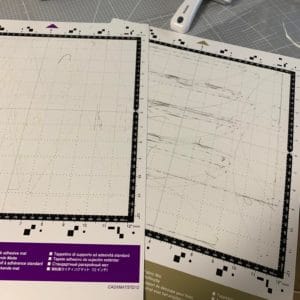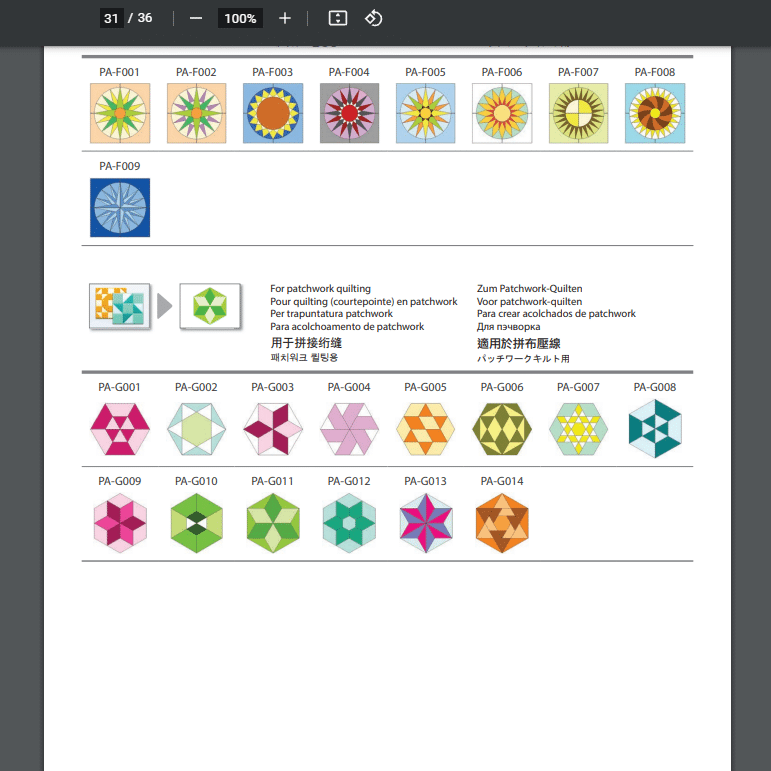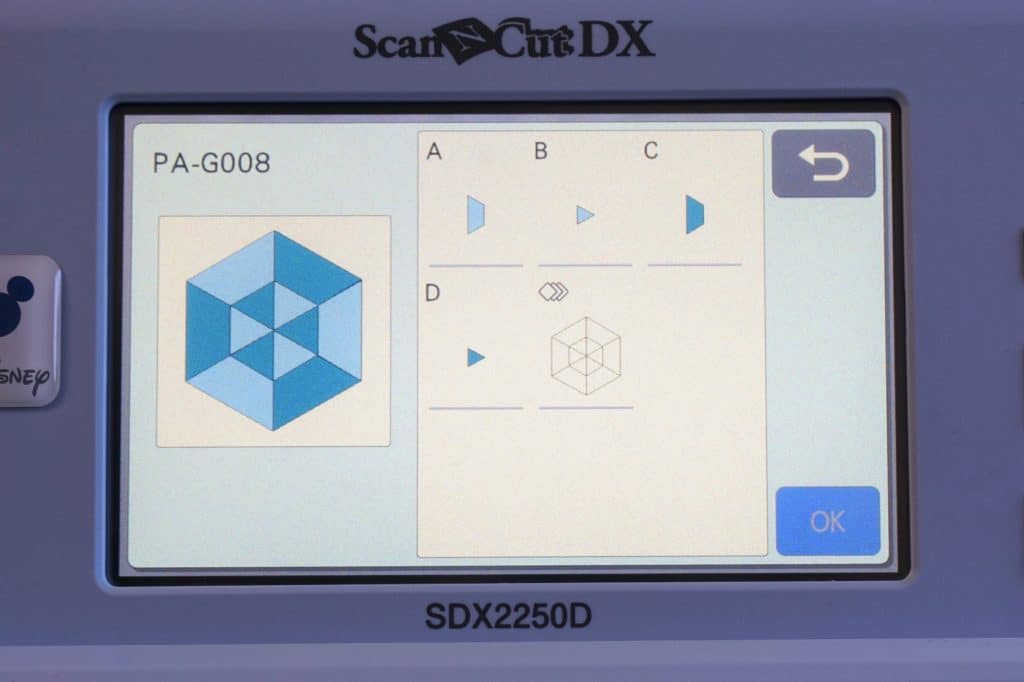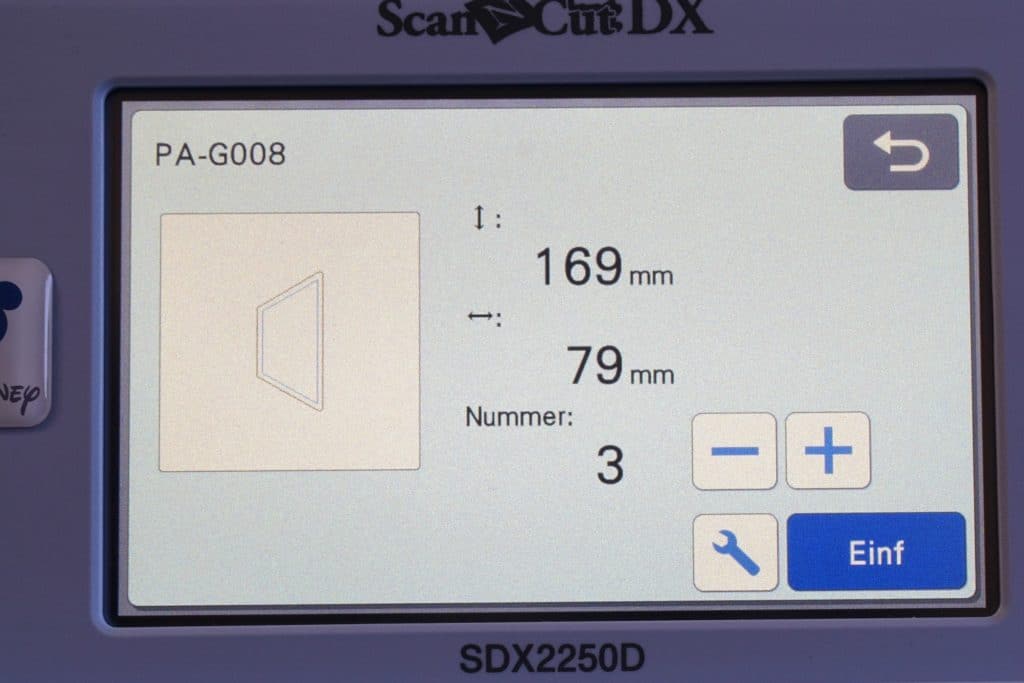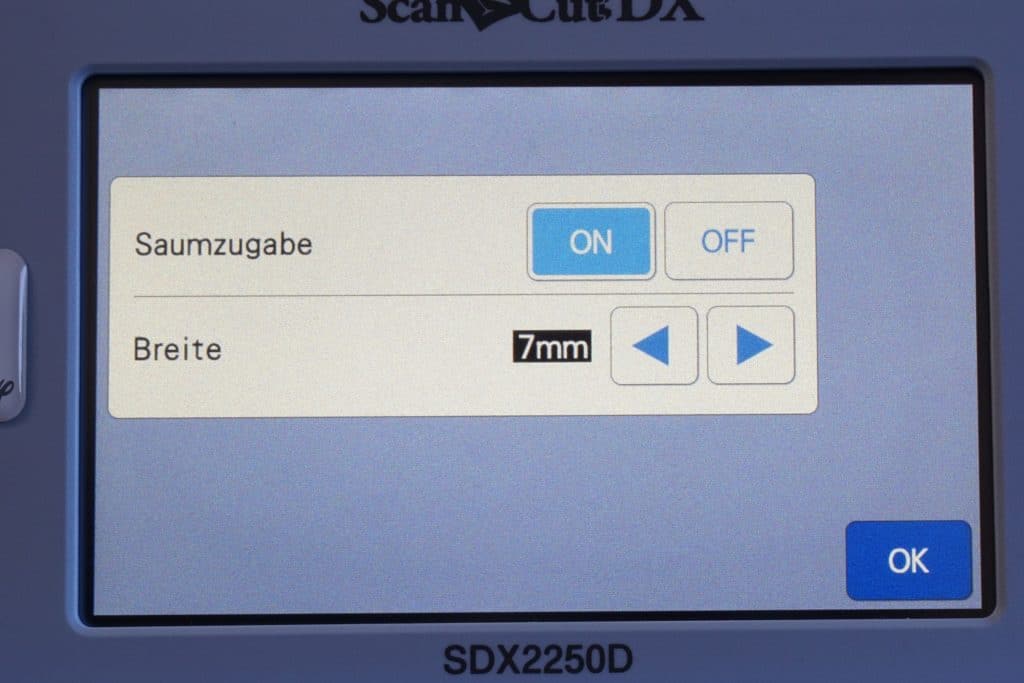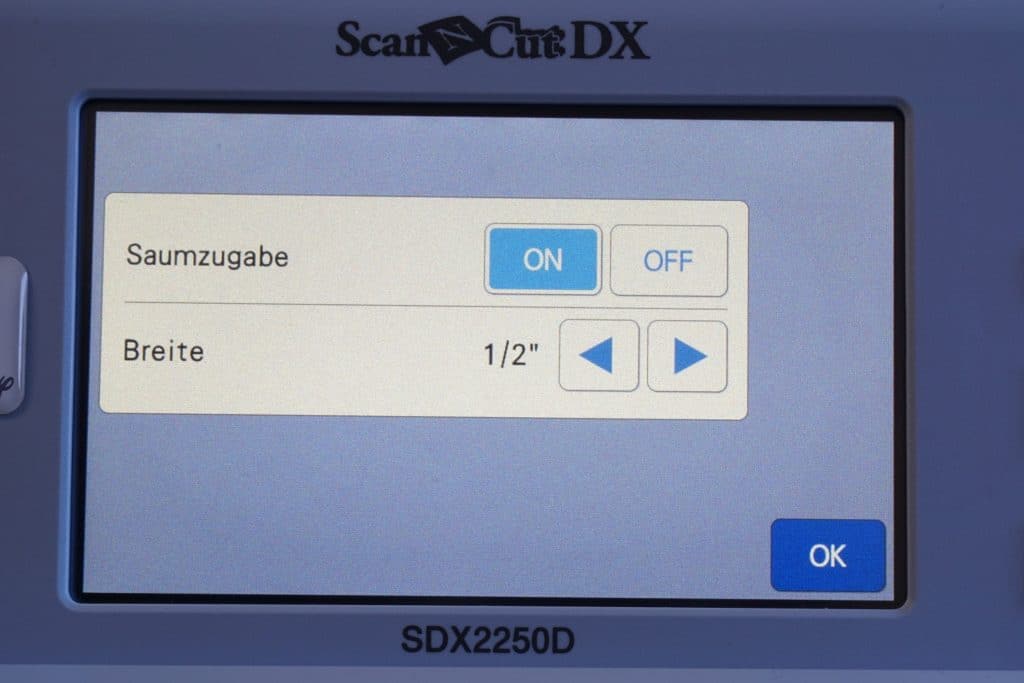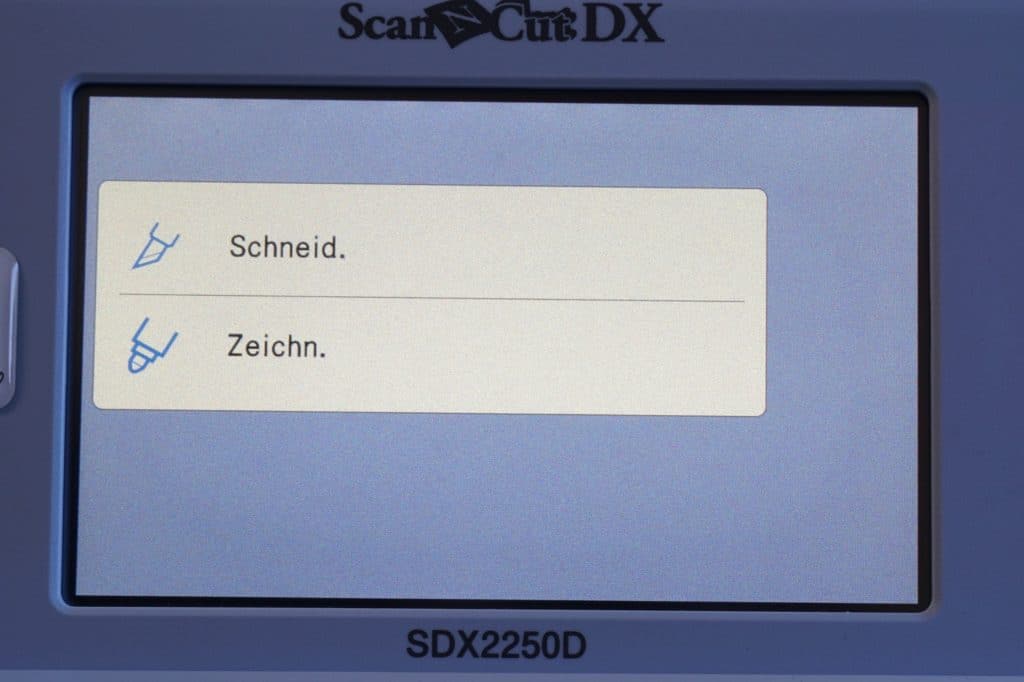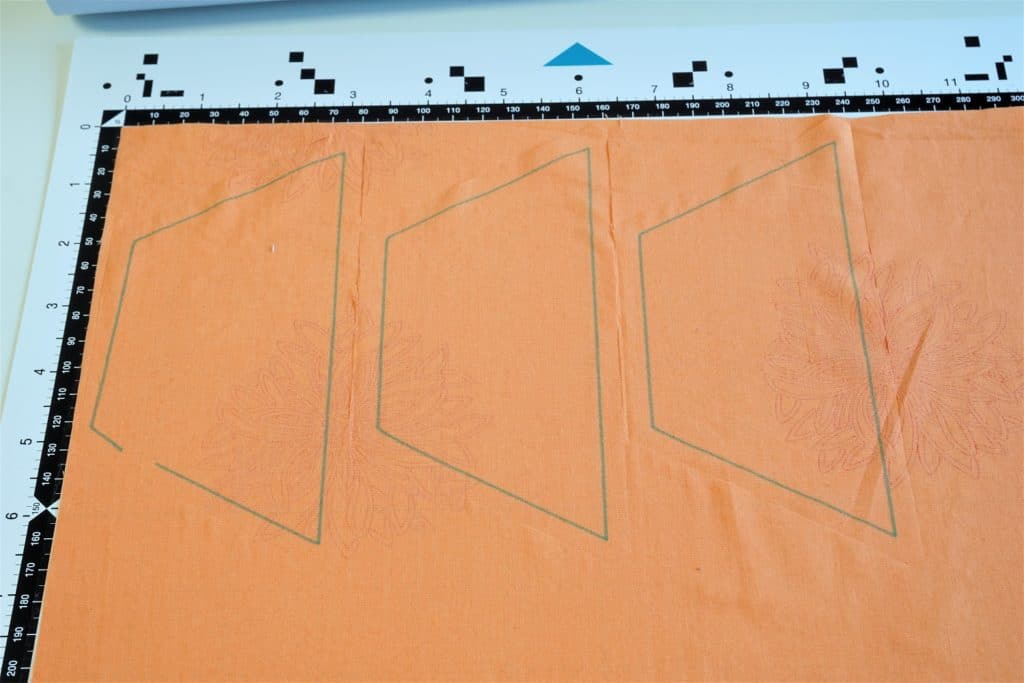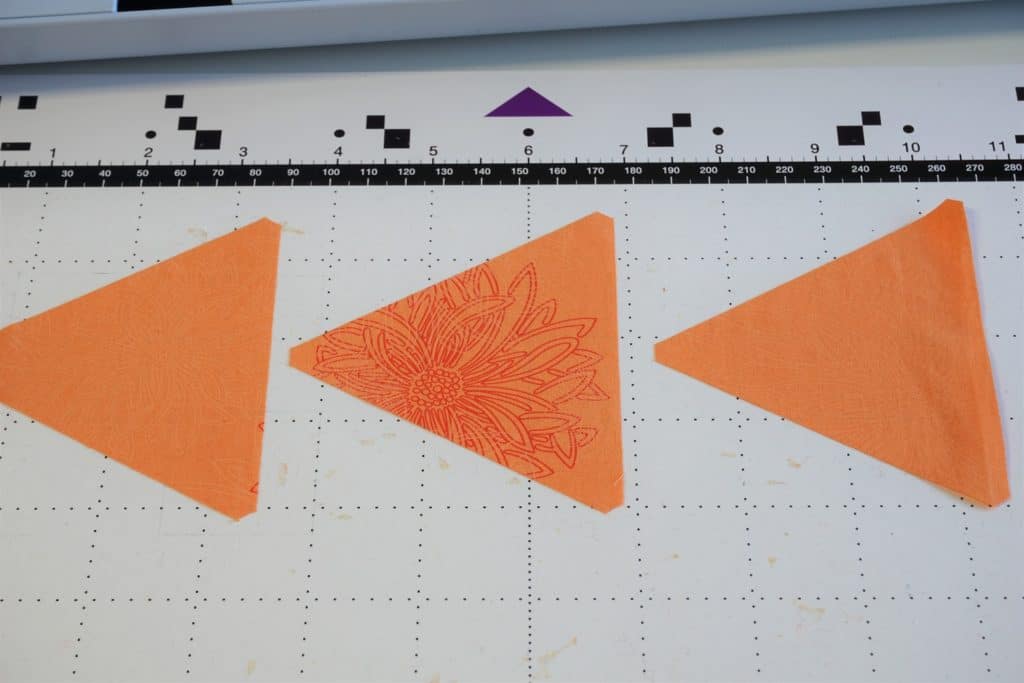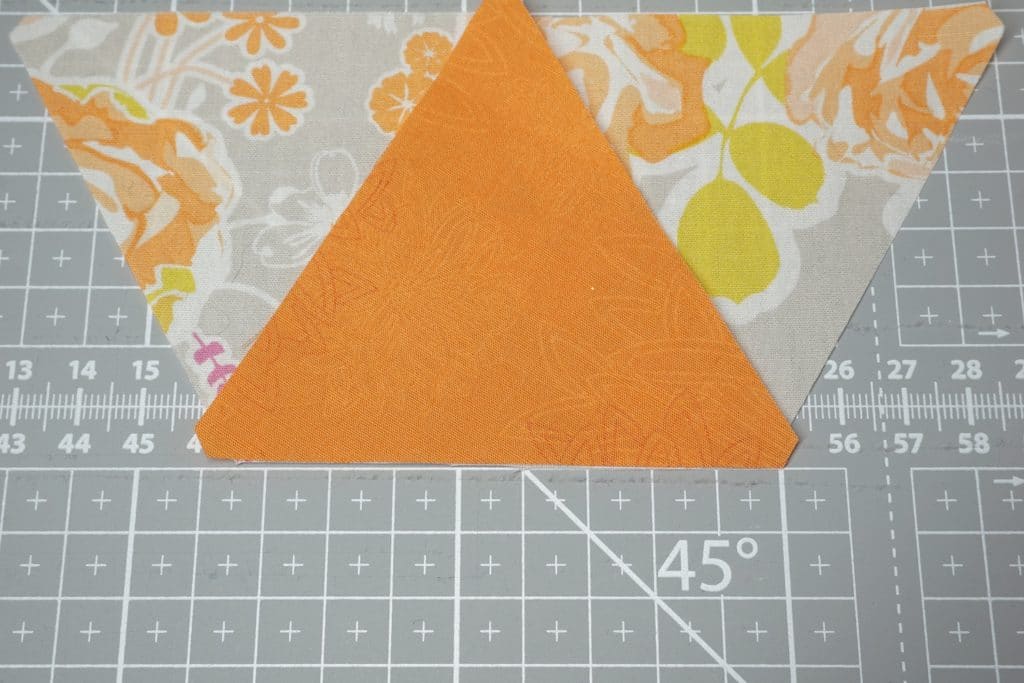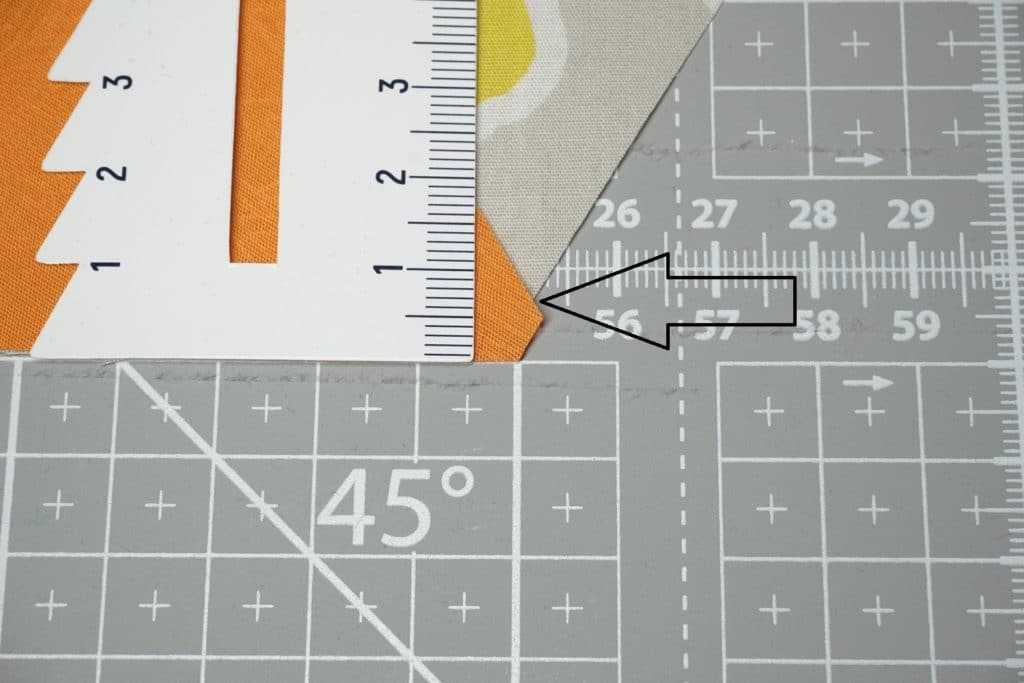In jedem SDX-Plotter sind bereits eine Menge Motivvorlagen enthalten, so auch eine große Auswahl an Patchwork-Blöcken. Wir möchten Ihnen hier anhand eines Beispiels zeigen, wie man so einen Block schneidet und im Anschluss zusammennäht.
Grundsätzlich finden wir es toll, dass BROTHER die SDX-Plotter schon mit einer Auswahl an Schneidedateien ausliefert, allerdings fehlt dann die jeweilige Anleitung zum ausgewählten Block. Hat man noch nicht so viel Patchworkerfahrung oder vielleicht auch noch nicht die passende Ausstattung für einen optimalen Zuschnitt (Schneidematte, Patchworklineale, Rollschneider), könnte so ein Plotter einem bei den ersten Schritten helfen.
Doch was macht man dann mit den vielen kleinen Teilen ohne Anleitung?
Und wenn man sich die Musterliste mal anschaut (geht ganz einfach über die BROTHER Support App), sind da schon ziemlich aufwändige Blöcke darunter.
Lassen Sie sich davon nicht abschrecken.
Schauen Sie einfach zu, wie so ein Block entsteht, vielleicht fällt Ihnen dabei die eine oder anderen Möglichkeit ein, mal mit dem Plotter zu patchworken.
In der Support App (oder über das Solutions Center) finden Sie zwar eine „Grundlegende Quiltanleitung“, aber wie die einzelnen Teile zusammengesetzt werden, wird von Brother nicht erklärt. Nur beim Rollmesser-Kit gibt es zu den verschiedenen Blöcken kleine Zeichnungen mit der Reihenfolge.
Muster aussuchen
Einfache Muster aus Quadraten und Dreiecken lassen sich noch relativ einfach zusammensetzen. Ziel ist es hier, mit Reihen zu arbeiten und immer nur gerade Nähte zu bekommen, möglichst keine Innenecken, also Y-Nähte. Das gelingt nicht immer. Möchten Sie ein größeres Projekt gestalten, lohnt es sich auf alle Fälle, einen Probeblock zu schneiden. Mit den Stoffteilen in der Hand kommt man oft schneller auf die optimale Nähreihenfolge.
Sie können den Block direkt am Gerät aussuchen oder in der Übersicht blättern. Diese finden Sie in der BROTHER-Support-App bei Ihrem Gerät. Wir entschieden uns für das Beispiel für das Motiv PA-G008.
Es handelt sich zwar um ein Hexagon, womit wir wieder bei der Y-Naht wären. Aber wenn Sie ein Hexagon in der Länge teilen können, kann man es auch mit geraden Nähten zum Quilt zusammensetzen. Wie, das sehen Sie weiter unten.
Motiv laden und anpassen
Der Block ist in der Gesamtansicht zu sehen und die Länge und Breite wird angezeigt. Sie können zwar die Größe ändern, der Gesamtblock kann jedoch die Mattengröße nicht überschreiten. Bestätigen Sie mit OK.
Im nächsten Schritt wählen Sie das Teil aus, das geschnitten werden soll. Im Bild links wird dieses Schnittteil dann farbig hervorgehoben. Bestätigen Sie wieder mit OK.
In der nächsten Ansicht können Sie die Menge ändern. Die angezeigte Menge steht immer für einen Block, dieses Teil wird also pro Block drei mal benötigt. Schneiden Sie den Block drei mal, müssen Sie die Menge also auf 9 erhöhen. Wäre das zu viel für eine Matte, meldet der Plotter dies.
Über „Einf“ gelangen Sie zum Bearbeitungsmodus.
Hier könnten Sie die Größe der einzelnen Teile ändern. Dies sollten Sie über die Prozentfunktion machen, um die Änderungen an die anderen Teile übertragen zu können.
Die Nahtzugabe
Je nachdem, ob bei Ihrem Plotter die Funktion Nahtzugabe aktiv ist oder nicht, wird die Schnittlinie mit angezeigt.
Sie können wählen zwischen verschiedenen Vorgaben in mm oder inch.
Stoff schneiden
Die Nahtzugabe muss zwar hinzugefügt werden, aber Sie müssen Sie nicht zeichnen. Wollen Sie sie doch als Hilfe nutzen, muss der Stoff mit der rechten Seite nach unten auf die Matte geklebt werden. Ohne Zeichnen können Sie ihn auch mit der linken Seite nach unten kleben.
Wenn Sie zeichnen möchten, wählen Sie Zeichnen.
Welche Matte sollte man verwenden?
Das kommt auf den Stoff an. Die Standardmatte hat, vor allem wenn sie neu ist, eine zu hohe Klebekraft für locker gewebte Stoffe. Hier sollten Sie Stoffklebefolien verwenden. Diese werden komplett auf die Matte aufgebracht und können dort bleiben, bis sie nicht mehr kleben oder zu stark zerschnitten sind. Dann wird sie wieder komplett entfernt und erneuert. Die Matte bleibt dabei sauber und ihre Klebekraft für andere Projekte erhalten. Hochwertige Patchworkstoffe kann man ohne weitere Folie direkt auf der Standardmatte schneiden.
Für den ersten Versuch haben wir hier die leicht klebende Matte getestet, die Klebekraft war allerdings zu schwach. Daher ist die Markierung am der linken Form verrutscht. Das Rollmesser hat den Stoff dann allerdings problemlos geschnitten.
Von BROTHER gibt es für Stoffschnitte zudem eine spezielle Matte. Die Klebeeigenschaften sind gut auf Stoffe ausgelegt, leider lässt sie sich nicht so gut mit Wasser und Spülmittel reinigen wie die beiden anderen Matten. Aber selbst wenn sie verbraucht aussieht, ist die Klebewirkung oft noch sehr gut. Reinigen Sie sie trotzdem nach jedem Projekt (damit entfernen sie lose Fasern, die für Unebenheiten sorgen), dann kann mit der beigen Matte lange geschnitten werden.
Je nach Wunsch stecken Sie also einen Stift ein, zeichnen und schneiden im Anschluss oder Sie schneiden direkt. Zum Zeichnen verwenden wir gerne den wasserlöslichen Stift, also den blauen. Wir waschen unsere Patchworkprojekte immer. Geht das nicht, nutzen Sie den lila Stift mit der selbstlöschenden Tinte. Allerdings sollten Sie den Block dann direkt nähen. Liegt das Projekt länger ungenutzt herum, verschwinden die Linien vielleicht bis dahin.
Entfernen Sie die Schnittteile mit dem Spatel von der Matte. Nach jedem Durchgang fragt der Plotter, ob das Projekt beendet ist. Wählen Sie die obere Spalte, gelangen Sie wieder zu der Übersicht der einzelnen Schnittteile.
Bei aufwändigen Blöcken sollten Sie die Schnittteile mit den Buchstaben kennzeichnen.
Noch ein paar Hinweise:
Am besten schneiden Sie den Stoff bereits in 12 Inch breiten Bahnen zu. Diese können Sie dann nach und nach auf die Matte kleben. Zum Feststreichen eignet sich sehr gut der Gummiroller.
Nutzen Sie die große Matte. So können Sie meist platzsparender Arbeiten mit weniger Durchgängen. Auch hier kann der Scanner benutzt werden.
Stoff auslegen und planen
Würde man also die inneren Dreiecke zuerst zusammensetzen, wäre das Annähen der Trapeze schwierig. Also näht man zuerst die Dreiecke an die Trapeze.
Da wir in unserem Beispiel ein Hexagon nähen, kann dabei ein weiteres Problem entstehen:
Das Hexagon aus Dreiecken lässt sich zwar relativ einfach zusammensetzen, aber mehrere Hexagone führen dann zu Y-Nähten. Für einen Quilt hat man dann zwei Möglichkeiten: Die Hexagone mit Dreiecken ergänzen oder vorher halbieren. Das Ergänzen mit Dreiecken ist jedoch etwas aufwändiger, weshalb wir uns in diesem Fall für das Halbieren entschieden haben.
Nähen
Stück für Stück zusammensetzen
Gut gemeint, nicht so gut gelöst
Die Teile der Patchworkblöcke werden mit gekürzten Spitzen geschnitten. Das ist an sich praktisch (wie auch bei Schablonen für Patchwork), allerdings passen die Ecken nicht so ganz zur Nahtzugabe.
Das ist sowohl am Stoff, als auch am Gerät in der Vergrößerung zu erkennen. Eigentlich sollte die Spitze der abgetrennten Ecke exakt auf der Nahtlinie sein. Dann könnte man die Schnittteile leicht aufeinander legen.
Es ändert sich auch nicht, wenn man eine andere Nahtzugabe wählt. Die Ecke liegt immer ein Stückchen weiter außen.
Hier gut zu Erkennen. Legt man die Ecken an die Kante, bleibt ein Überstand.
Schade, aber ist halt so. Vielleicht wird es auch irgendwann mal angepasst. Also orientieren wir uns an der Nahtlinie, das geht auch ohne Einzeichnen.
Die Teile werden rechts auf rechts mittig aufeinander gelegt. Der Kreuzungspunkt liegt dabei genau auf Höhe der Nahtzugabe, hier also bei 7 mm.
Nahtzugaben bügeln
In der Regel bügelt man die Nahtzugaben zum dunklen Stoff hin, damit sie später nicht durchscheinen. Am besten klappt das von oben. Der Stoff, zu dem die NZG gerichtet werden soll, liegt oben. Dann klappen Sie die Teile auseinander.
Je nach Stoff reicht bei kleinen Teilen auch ein Nahtroller oder Nahtausstreicher. Bei diesem Muster liegen die Nahtzugaben jetzt entgegengesetzt, was beim weiteren Zusammensetzen eine große Hilfe ist.
Legen Sie die Kreuzung aufeinander und befestigen Sie sie mit einer Klammer. Bei kleinen Projekten ist weiteres Stecken oder Klammern nicht unbedingt nötig.
Und auch hier wird sich am Kreuzungspunkt orientiert (wenn vorhanden).
Der Trick mit den entgegengesetzten Nahtzugaben funktioniert nicht immer, das werden Sie beim einen oder anderen Projekt feststellen. Vor allem, wenn man später die Anordnung der Blöcke doch mal ändert. Aber Sie sollten immer mit System arbeiten, daher haben wir diese Nahtzugaben alle in die gleiche Richtung gebügelt.
Für ein Hexagon müsste jetzt noch die Mittelnaht genäht werden, aber wie schon erwähnt, möchten wir mit halben Hexagonen weiterarbeiten. Wir haben uns über Canvas Workspace Trapeze erstellt, die die gleiche Größe haben wie die aktuellen Hälften des Hexagons und ergänzen damit unsere Schnittteile zu langen Reihen.
Diese werden dann so zusammengesetzt, dass wieder Hexagone entstehen:
Wir überlegen auch noch, wie uns das Top am besten gefällt. Wie Sie die ergänzenden Trapeze erstellen, zeigen wir Ihnen hier: Änderungen an einem Patchworkblock.

Automatisches Rollmesser-Set für die BROTHER SDX-Serie

Änderungen an einem Patchworkblock aus einem SDX-Plotter

Apps für die Nähmaschine: Die BROTHER Support App